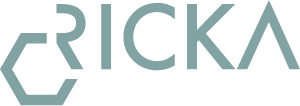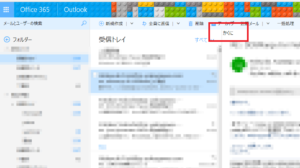Visual Studioのライセンス認証に失敗する時の対処法
Visual Studio 2013を使っているのですが、
ちょくちょくライセンス認証に失敗して、使用できなくなるので対処法を書いときます。
(画面ショット取り忘れた…なので画像なしです。)
※下にVS2015についても書いておきました。応用可能です!!
現象
ライセンスの期間を更新するため有効なマイクロソフトアカウントを入力すると、
「接続を確立できませんでした。接続はユーザー (ユーザー名) 用に構成されていますが…」
のメッセージが出て、
認証ができない時があります。
サーバの調子が悪いのかと思って数日待っていたら期限が来て、VSが動かなくなってしまいました。
対処方法
慌てて調べたら、「devenv /ResetUserData」で治るらしい。
コマンドプロンプトから
C:\Program Files (x86)\Microsoft Visual Studio 12.0\Common7\IDE
へ移動して、
devenv /ResetUserData
を実行。これであっさり治りました。
※VS2015の場合は
C:\Program Files (x86)\Microsoft Visual Studio 14.0\Common7\IDE
に移動してください。
補足
- devenv.exeのあるディレクトリはインストールした環境によって違うので、
VSのショートカットからリンク先探すといいです。 - なんかしらのVSが起動していると失敗するのでVSは全部落としてからやりましょう。